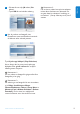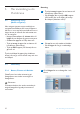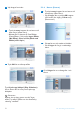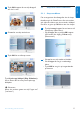User manual
21
Mer användning av din PhotoFrame
4
• Använd navigations knapparna för att
välja fotografi.
• Tryck på meny knappen för att komma till
foto menyn (photo menu).
• Gå ner och gå till Rotera och beskära
(Rotate and Crop).
• Gå till höger för att gå till orientering
(orientation).
5
• Gå ner för att välja rotation.
• Tryck OK för att bekräfta rotation.
• Då kommer du till fönstret för funktionen
att beskära (crop funktion window).
Observera:
Om du inte vill beskära dina fotografier tryck
visa bildspel knappen (the play slideshow
button).
Tryck på Visa Bildspel (Play Slideshow) för
att återgå till Huvud knappen (Main button).
Eller gå till vänster för att flytta tillbaka genom
menyerna.
Zooma och Beskära
Kommentar 1:
För att behålla bildkvalitet rekommenderas
att zooma och beskära före bilden lagras i ett
album. Den här funktionen är endast möjlig på
original fotografier, inte de fotografier som redan
är behandlade i PhotoFrame .
Kommentar 2:
Alla fotografier behandlade och kopierade av
PhotoFrame anpassas för optimal visning på
PhotoFrame och för att spara lagrings utrymme.
1
• Tryck på meny knappen för att komma till
huvudmenyn (Main Menu).
• Gå till höger eller tryck på OK knappen
(OK button) för tillgång till foto meny
(Photo menu).
2
• Gå ner för att välja media att bläddra i.
• Gå till höger för att gå in nödvändigt
album.
SVENSKA